Cum de a crea Superba Photoshop Duotones în trei pași simpli
Duotones sunt imagini care folosesc doar două culori. Este o tehnică care a fost în jur de la apariția fotografiei. În secolul al 19-lea, duotone au fost de multe ori sepia-tonifiat, dar astăzi ești mai probabil să le vadă în culori mai luminoase.
designerii de imprimare folosesc adesea duotone pentru a economisi bani la costurile de imprimare. Imaginile color necesită patru culori (CMYK) pentru a face o imprimare, de două ori cantitatea unui duoton. Este mai mult de lucru pentru a pregăti patru plăci de imprimare decât două, astfel încât duotone sunt jumătate la fel de scumpe.

această imagine ar necesita patru plăci de imprimare pentru a imprima…

… dar această imagine are nevoie doar de două plăci de imprimare pentru a se reproduce.
în ultimii ani, designerii web au început să utilizeze duotone din motive estetice. Ceea ce a fost odată ceva care a fost făcut din necesitate, este acum făcut pentru că arată cool.

uneori, veți obține un proiect în cazul în care vă sunt înmânate un amestec de fotografii, toate luate în condiții diferite. Dacă ați folosit toate fotografiile împreună în culori complete, diferențele de iluminare, lentilele camerei și stilul fotografiei ar distrage atenția. Designul nu s-ar simți coeziv. Dar dacă toate fotografiile sunt tratate în aceleași culori duotone, se poate trage design-ul împreună. Ca asta, asta, sau asta.

găsirea imaginilor potrivite și a combinațiilor de culori este adesea mai multă muncă decât tehnica în sine. Nu toate imaginile funcționează excelent ca duotone și va trebui să vă jucați puțin pentru a vedea ce funcționează. Am constatat că aceste tipuri de fotografii funcționează cel mai bine:
- simplu
- Close up
- Contrast ridicat
- adâncime de câmp

cum se creează un Duotone
Pasul 1:
în Photoshop mergeți la Layer > New Adjustment Layer > Gradient Map
Pasul 2:
alegeți două culori pentru gradientul dvs. Alegeți o culoare închisă pentru părțile întunecate ale imaginii dvs. și o culoare deschisă pentru părțile luminoase.
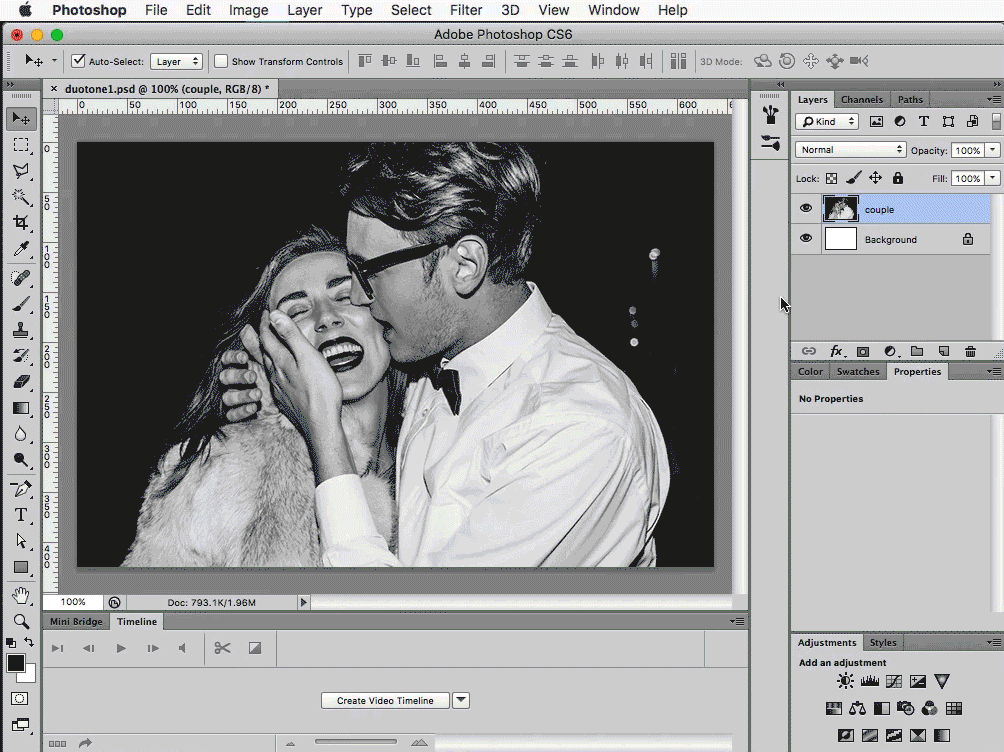
Pasul 3:
uneori tweaking nivelurile după ce ați ales culorile pot face duotone pop mai mult. Observați mai jos modul în care imaginea are mai mult contrast după ce am ajustat nivelurile aici:
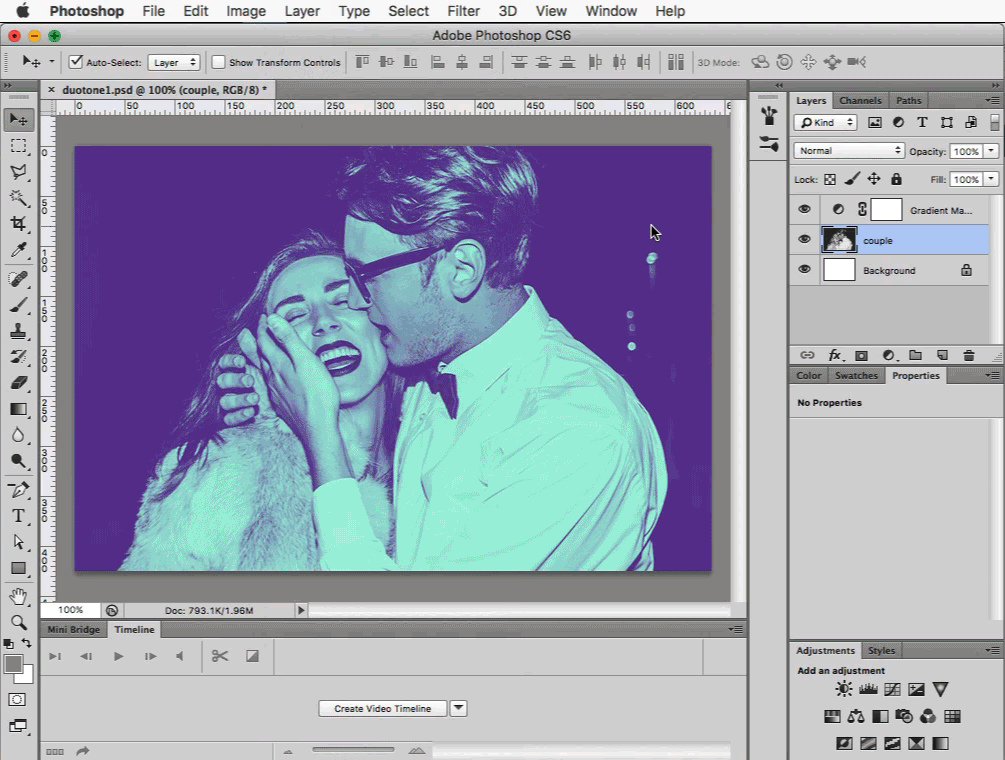
asta e! Dacă doriți să se joace cu duotones de mai sus, aici este .psd.
dacă doriți să reproduceți acest efect folosind CSS, consultați acest articol: CSS Image Filter Toolbox.